零成本网站建设/无需第三方网站
1、登录七维互联官网,注册登录账号。点右面的“管理中心”

2、在最左面一排中找到“免费域名注册”,进入。填好相关信息,下面动态IP要勾选上(注意!)点注册

3、根据提示下载易连客户端并登录。在最上面的选项卡找到“账号”并勾选你刚刚注册的二级域名,点下面的应用按钮

4、开启服务。

1、浏览器地址栏输入192.168.1.1或192.168.0.1,打开路由器后台并键入管理员密码。
PS:当时路由器被入侵导致后台被锁,只得引用网上的图

2、点击左面的转发规则,点“端口映射”或“虚拟服务器”
按如图所示填好,内网IP在易连那里有的。


3、找到NAT DMZ,按如图所示填好

1、测试是否重定向成功。按win+r呼出运行,输入“cmd”打开命令行,输入
ping 你的域名 并回车,看看报告回复的IP是否与你当前的相同。相同,恭喜你,第一步成功!


2、测试映射是否成功
呼出命令行,输入 ping 你的公网IP 如果Ping通了就成功了,如果提示超时,请检查设定

1、打开下载好的MyWebServer。如图,每个文本框解释如下

2、设定好根目录,打开根目录,新建一个index.html文件,用专业的HTML编辑器打开,输入hello,world等字样并保存


3、启动HTTP服务

1、浏览器地址栏输入你最开始注册的域名,并回车,出现了什么!!

2、再改动一下,刷新
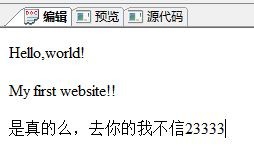
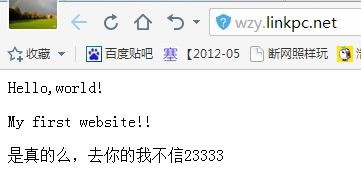
3、至此你就可以完全控制服务器了,代码随便加。结构图:

声明:本网站引用、摘录或转载内容仅供网站访问者交流或参考,不代表本站立场,如存在版权或非法内容,请联系站长删除,联系邮箱:site.kefu@qq.com。
阅读量:40
阅读量:69
阅读量:145
阅读量:106
阅读量:89